Innholdsfortegnelse
Ditt raske svar:
For å gjøre vennskap private på Snapchat, kan du minimere rekkevidden til profilen din ved å endre innstillingene fra "HVEM KAN kontakte meg" til "Mine venner" .
Deaktivering av "Vis meg i Hurtiglegg"-alternativet for å skjule fra noens visning, og hvis noen ikke kan se deg, eller du kan kontrollere hvem som kan se deg, vil folk ikke kunne se vennene dine på Snapchat også.
Hvis du vil skjule en venn fra Snapchat som vises på listen over profilen din, kan du legge til flere venner, og mest sannsynlig vil den spesielle gå ned til listen som er vanskelig å finne for noen fra et stort antall mennesker.
Se også: Hvis jeg liker og ikke liker et innlegg på Instagram, vil de vite detDette er algoritmen for de fleste chatte-apper, så det kan fungere for din Snapchat også. Det kan ikke være den eksakte løsningen hvis den tingen er for viktig til å skjule noen fra listen eller gjøre vennskap private.
Snapchat har mange funksjoner du kan bruke, men det er noen få ting du vanligvis bruker kan ikke gjøre det.
Det kan være noen personvernhensyn, eller Snapchat føles ikke trygt for deg og disse funksjonene er ikke implementert før nå.
Der har du også metoder for å se Snapchat-historier uten de vet det.
Hvordan skjule venner på Snapchat uten at de vet det:
Å skjule noen på Snapchat betyr at du ikke vil at noen skal invadere privatlivet ditt når de ha telefonen i seghender. Det er tryggere for deg å skjule alle du ønsker, slik at varsler for enhver person ikke vises på telefonen.
Det er en funksjon på Snapchat-appen som du kan bruke i denne forbindelse for å slå av varslene til skjul noen på Snapchat.
Nå er denne metoden å skjule varslene på telefonen for enhver person på Snapchat slik at navnet hans vises på telefonen din, og du kan stille inn applåstasten for Snapchat slik at den ikke kan nås uten din tillatelse og ingenting å bli sett.
For å skjule noens meldingsvarsler på Snapchat som dukker opp på mobilskjermen,
🔴 Trinn å følge:
Trinn 1: Først av alt, åpne Snapchat-kontoen din.
Trinn 2: Trykk på profilen din eller bitmoji øverst til venstre på skjermen.

Trinn 3: Trykk på ⚙️-ikonet øverst på profilsiden din. høyre hjørne av skjermen. Trykk deretter på alternativet "Mine venner".
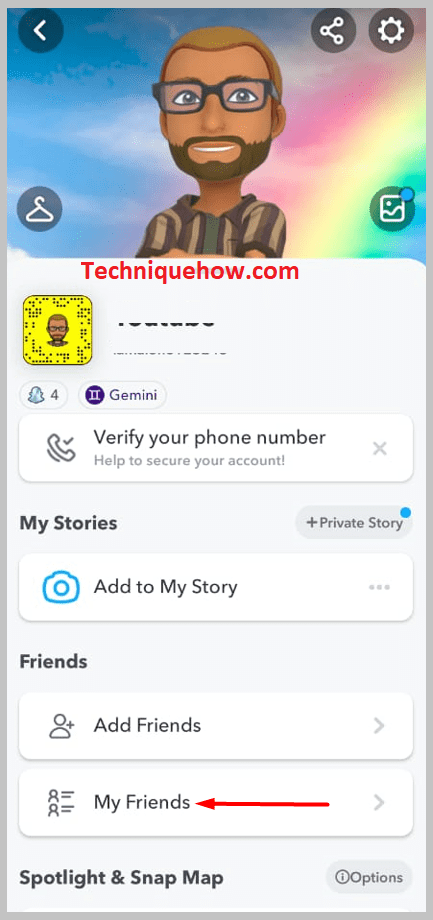
Trinn 4: Velg personen du vil skjule og trykk på navnet hennes.

Trinn 5: Rull ned til ' Meldingsvarsler ' og trykk på den.
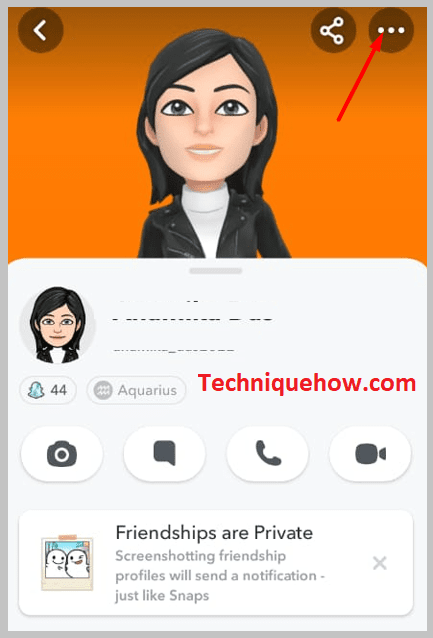
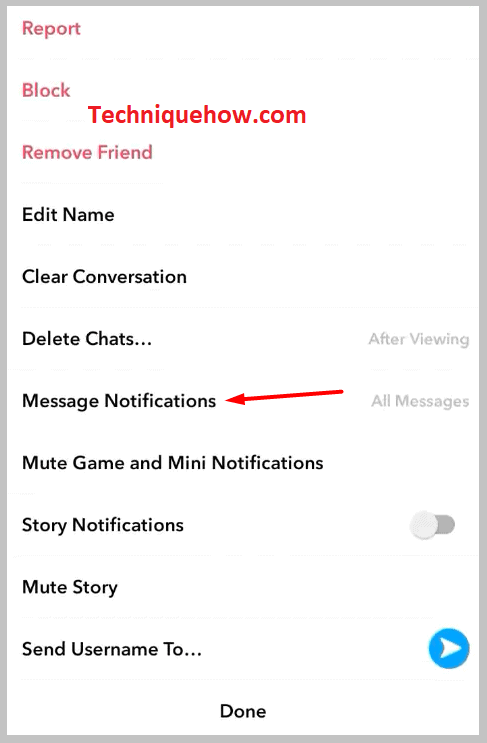
Trinn 5: Du må gjøre er å slå den av ved å trykke på "Silent"-alternativet.
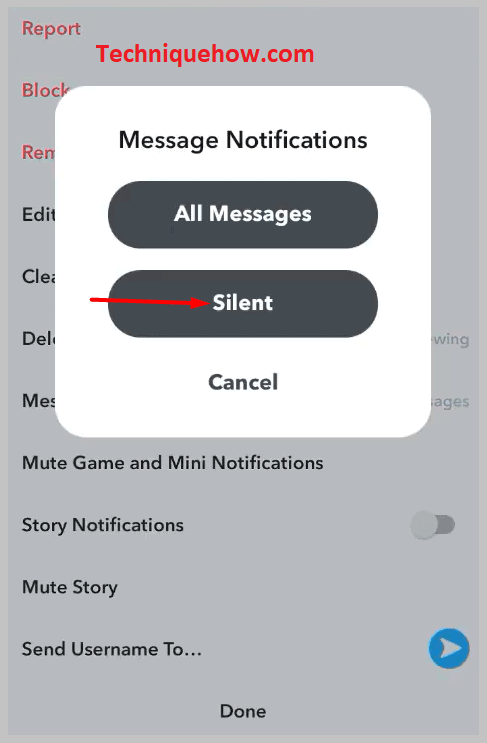
I det øyeblikket du muter dette, vil du ikke lenger motta noe varsel som viser at du har mottatt en melding på Snapchat og at intet navn vil være synlig på telefonen for alle innkommende meldinger.
SnapchatVenner gjemmer seg på nett:
Skjul venner Vent, det fungerer...Slik skjuler du venner på Snapchat – Snap Hide-appen:
Snap Hide-appen er en modifisert versjon av Snapchat som gir deg flere tilleggsfunksjoner sammenlignet med de originale Snapchat-appens funksjoner.
⭐️ Funksjoner i Snap Hide:
Denne Snap Hide-appen er gratis. Du kan laste den ned fra nettleseren din ved å søke etter den på Google. Denne appen er kompatibel med både iOS-enheter og Android-enheter.
◘ Skjul en bestemt venn.
◘ Snappene vil ikke utløpe.
◘ Enkel og lett å bruke .
Du kan skjule venner på Snapchat hvis du bruker denne moddede appen på mobilen din, og du vil se alternativet for å skjule en bestemt person fra vennelisten din.
MERK: Denne typen apper kan stjele dataene dine mens du logger på en slik mod-app.
For å skjule en bestemt venn på Snapchat for alle,
🔴 Trinn å følge:
Trinn 1: Åpne nettleseren på mobiltelefonen din og skriv Snap Hide på søkefeltet. Du kan søke fra en tredjepartsside og fortsette til installasjonen.
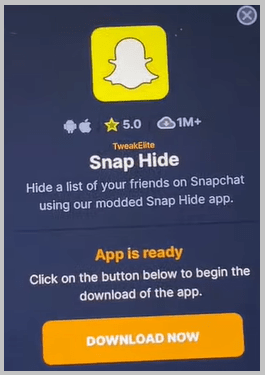
Trinn 2: Siden vil vise den nødvendige injeksjonen. Trykk på ' Start injeksjon '-knappen.

Trinn 3: Fullfør to tilbud ved å laste ned to apper som vises når du har fullført injeksjonsprosessen og kjør deretter disse appene i 30 sekunder for å bekrefte at du er et menneske ogikke en datamaskin. (Hvis det er nødvendig).
Trinn 4: Etter det vil Snap Hide -applikasjonen lastes ned og installeres på enheten din.
Åpne nå Snap Hide-applikasjonen og velg en bestemt venn som du ønsker å skjule.
Slik skjuler du venner på Snapchat uten å blokkere:
Prøv metodene nedenfor:
1. La bare venner kontakte deg
Du kan bare la vennene dine på Snapchat kontakte deg eller sende deg en melding ved å endre innstillingene for Snapchat-kontoen din. Dette vil hjelpe deg med å skjule profilen og vennelisten din for andre Snapchat-brukere som ikke er på vennelisten din. Selv de som ikke er venner vil ikke kunne sende deg meldinger på Snapchat før de blir venner med deg.
Se også: Snapchat-brukere i nærheten av meg: Hvordan finne folk i nærheten av megTrinnene nedenfor vil fortelle deg hvordan du kan endre hvem som kan kontakte deg på Snapchat :
🔴 Fremgangsmåte for bruk:
Trinn 1: Du må åpne Snapchat-applikasjonen.
Trinn 2: Logg deretter på Snapchat-profilen din ved å skrive inn e-postadresse og passord.
Trinn 3: Deretter må du klikke på Bitmoji-ikonet fra øverste venstre hjørne.
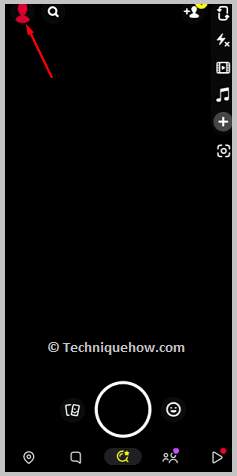
Trinn 4: Klikk deretter på Innstillinger-ikonet på neste side.

Trinn 5: Rull nedover listen og klikk deretter på Kontakt meg under overskriften Personvernkontroll .
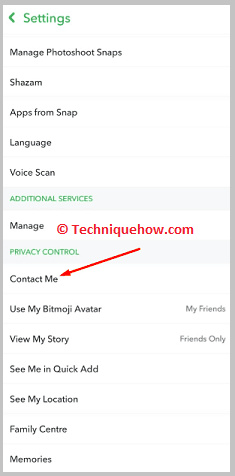
Trinn 6: Du må klikke på Venner. Sirkelen ved siden av Venner blir blå.
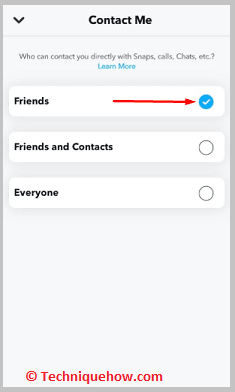
Trinn 7: Gå tilbake for å lagre endringene.
2. Skjule deg selv fra hurtigtillegg
En annen måte å skjule profilen og vennene dine på Snapchat for andre er ved å skjule deg selv fra hurtigtillegg. Når andre ikke finner deg i Quick Add-delen av Snapchat, kan de ikke enkelt finne profilen din på Snapchat, noe som vil hindre dem i å sjekke vennelisten og profilen din på Snapchat.
Hurtigtillegg gjør det enklere for brukere å finne andres profiler og se profilen deres som vennelister osv. Men når du skjuler deg fra Hurtigtillegg-delen, kan ikke brukerne se profilen din og vennene dine fra delen Hurtigtillegg , men igjen hvis brukerne søker etter deg manuelt, vil de kunne se det.

Slik skjuler du venners Bitmoji på Snapchat:
Du kan prøve følgende metoder:
1. Fjern ham fra venn
Hvis du ikke vil se en venns Bitmoji på Snapchat, må du fjerne ham fra vennelisten din på Snapchat. Når du fjerner ham, vil han være uvenner og vil ikke vises på vennelisten din før du legger ham til igjen. Hvis du søker etter ham, vil du kunne finne profilen hans i søkeresultatene, men den vil ikke vise deg Bitmoji til brukeren ved siden av profilen hans.
🔴 Trinn for å fjerne en bruker på Snapchat:
Trinn 1: Du må åpne Snapchat-applikasjonen.
Trinn 2: Deretter logger du på kontoen din ved å skrive inn påloggingsinformasjonen.
Trinn 3: Deretter må du klikke på Bitmoji-ikonet øverst til venstre.
Trinn 4: Klikk på Mine venner .
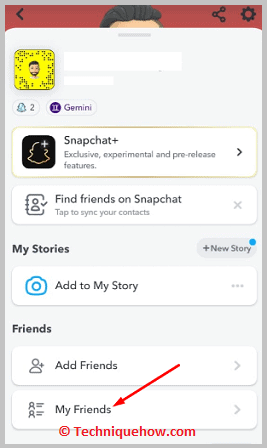
Trinn 5: Deretter må du bla nedover vennelisten for å finne vennen du vil fjerne.

Trinn 6: Klikk og hold navnet hans.
Trinn 7: Klikk på Administrer vennskap .

Trinn 8: Deretter må du klikke på Fjern venn i rødt.
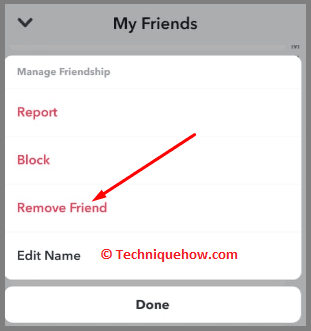
Trinn 9: Klikk på Fjern for å bekrefte det.
Trinn 10: Personen vil bli fjernet fra din Snapchat-venneliste.
2. Blokker ham
Du kan også blokkere en venn på Snapchat for å skjule Bitmojien hans. Når du blokkerer brukeren, vil du verken kunne finne ham på Snapchat ved å søke, eller du vil kunne se Bitmojien hans. Han vil heller ikke kunne finne profilen din på Snapchat eller se profilen din Bitmoji heller ettersom du har blokkert ham. Med mindre du fjerner blokkeringen av brukeren, kan du ikke finne ham eller se Bitmoji hans videre på Snapchat igjen.
🔴 Trinn for å blokkere en venn på Snapchat:
Trinn 1: Du må først logge på Snapchat-kontoen din på Snapchat-applikasjonen .
Trinn 2: Deretter kommer du til kamerasiden.
Trinn 3: Klikk på Bitmoji-ikonet øverst til venstre.
Trinn 4: Det tar deg til profilsiden.
Trinn 5: Klikk på Mine venner .
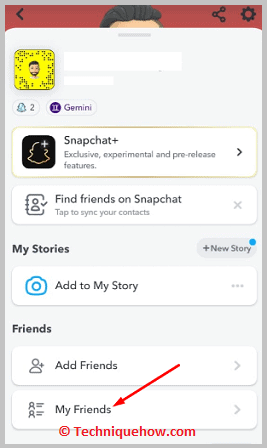
Trinn 6: Finn deretter vennen du vil blokkere fra vennelisten ved å bla nedover.
Trinn 7: Klikk på navnet til vennen og hold i noen sekunder.

Trinn 8: Klikk deretter på Administrer vennskap .

Trinn 9: Klikk på Blokkér .
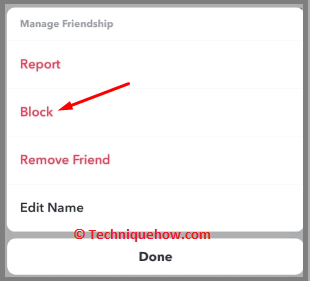
Trinn 10: Klikk på Blokkér på bekreftelsesboksen for å bekrefte det.
Ofte stilte spørsmål:
1. Hvordan skjuler jeg lagt til venner på Snapchat?
Du kan ikke skjule vennene fra vennelisten din når du har lagt dem til, men du kan blokkere alle disse brukerne individuelt fra Snapchat-kontoen din slik at vennelisten din ikke er synlig for dem.
Når du blokkerer noen, vil han ikke bare bli ekskludert fra å se vennelisten din, men brukeren vil ikke kunne finne Snapchat-profilen din på Snapchat-appen også.
2. Kan andre se dine beste venner på Snapchat?
Nei, andre kan ikke se dine beste venner på Snapchat. Bare du kan sjekke og vite hvem som er din beste venn på Snapchat ved å se den røde hjerte-emojien ved siden av brukerens navn på vennelisten din.
Du kan ikke sjekke andres beste venner på Snapchat og ingen andre vil være i stand til å vite hvem som er din beste venn på Snapchat også.
